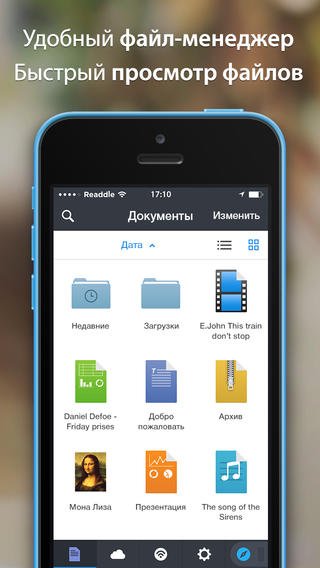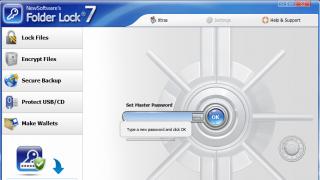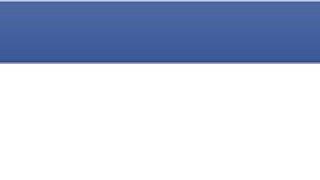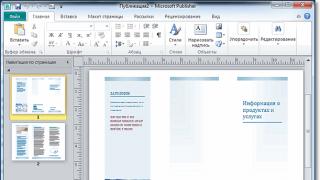Kako biste bili sigurni da su svi dokumenti uvijek pri ruci, preuzmite ih na svoj iDevice, nije važno da li je iPhone ili iPad – upute su iste.
Kako otvoriti doc datoteku na iPadu i iPhoneu
Da biste otvorili Wordove dokumente, potrebna vam je aplikacija s kojom ćemo to učiniti. Zapravo, ima ih puno, ali Apple je izdao cijeli paket programa za rad s dokumentima, koji je potpuno besplatan. Za rad s tekstualnim datotekama, Apple preporučuje korištenje Pages.
Kliknite na ikonu da odete u App Store da instalirate Pages
Instalirajte Pages kao bilo koji program
Kako učitati Word dokument na iPhone i iPad
Nakon instaliranja Pages, trebat će nam .
1.Otvorite iTools i povežite iDevice sa računarom.
2. Idite na karticu "Aplikacija" na vrhu (2) i sa strane (1)

3.Kliknite na dugme “File Share” nasuprot aplikacije Pages
4. U prozoru koji se pojavi kliknite na Dokumenti i uvoz i odaberite "datoteka"

5. Odaberite samu Word datoteku koju želite prenijeti na svoj iPhone ili iPad
6.Otvorite Stranice na iGadget-u i na glavnom ekranu kliknite na + u gornjem levom uglu
7. Kliknite na kopiraj iz iTunes-a i odaberite svoju datoteku
To je sve! Zapravo, sve je jednostavnije nego što se čini, a nakon što jednom završite proceduru, brzo ćete izvesti slične operacije.
Članci i Lifehacks
Ako ne znamo kako to učiniti, prvo moramo odlučiti zašto su ti fajlovi potrebni na mobilnom uređaju. Hajde da pokušamo da saznamo Kako učitati Word dokument na iPhone uzimajući u obzir individualne potrebe svakog korisnika.
Kako mogu preuzeti Word dokument na iPhone?
Počnimo s činjenicom da tekstualne datoteke na mobilnom uređaju apsolutno nisu potrebne za to, ali mogu biti potrebne za čitanje, naknadno slanje poštom ili za uslugu Dropbox. Sve ove opcije su potpuno besplatne.
Ako nas zanima redovno čitanje, možemo odabrati program poput Good Reader ili Readdle Docs. Glavni kriterij pri odabiru aplikacije trebaju biti formati koje ona podržava. Ako trebamo čitati PDF datoteke, program iBooks je prikladan, ali ako su nam potrebni kancelarijski formati, iWorks je prikladan.
Osim toga, dešava se da je potrebno preuzimanje Word dokumenta u svrhu njegovog naknadnog uređivanja. U ovoj situaciji pomoći će vam poseban softver - na primjer, Office Plus. QuickOffice, koji se smatra jednim od najboljih, kompatibilan je i sa MS Officeom. Preporučljivo je odabrati aplikacije koje mogu prepoznati što više formata.
Pored softvera, moraćemo da instaliramo iTunes na lični računar. Inače, iTunes posrednički program će kasnije biti koristan za preuzimanje raznih medijskih datoteka, kao i za preuzimanje i, stoga, ima smisla ostaviti ga na PC-u.
Povežite iPhone na PC. Otvorite iTunes i u meniju “Programi” nalazimo instaliranu aplikaciju koja će čitati Word dokumente. Kliknite na "Dodaj datoteke".
Sada znamo kako preuzeti Word dokument na iPhone koristeći iTunes i unaprijed instaliranu specijalnu aplikaciju. Među gore navedenim softverom je Appleov službeni uredski paket pod nazivom iWork.
Kako učitati Word dokument na iPhone putem iWorka?
Ovaj uredski paket uključuje uređivač teksta pod nazivom Pages, uređivač proračunskih tablica pod nazivom Numbers i aplikaciju za prezentacije pod nazivom Keynote, koja radi slično Power Pointu.
Možete pronaći i preuzeti iWork u App Store-u. Smatra se nasljednikom AppleWorksa, iako se lista njegovih osnovnih funkcionalnosti razlikuje. Ovaj paket se nudi besplatno i ima integraciju sa iLife-om. Inače, oba paketa su izvorno uključena uz svaki Mac.
Ako nas zanimaju Word dokumenti, teško je pronaći bolji uređivač teksta za iOS od Pages. Ovo je moćna aplikacija koja je posebno dizajnirana za Apple uređaje. Gdje god da se nalazimo, pomoći će nam da kreiramo, pregledamo i uređujemo tekstualne dokumente. Osim toga, program podržava integraciju sa iCloud-om, pa će se dokumenti pojaviti na svim našim uređajima.
Kako preuzeti i otvoriti doc, docx, xls, xlsx, ppt, pptx dokumente na iPhoneu » Blog o promociji.
Pregledajte, kreirajte i uređujte Word dokumente besplatno! Sva autorska i ekskluzivna prava u okviru projekta zaštićena su u skladu sa odredbama 4. dijela Građanskog zakonika Ruske Federacije. Sada znamo kako učitati Word u iPhone. dokument uz uvođenje iTunes-a i za prethodno instaliranu posebnu aplikaciju. Osim toga, sada možete otvarati, uređivati i čuvati dokumente u Dropboxu.
Preuzmite word fajlove na iPhone
riječ docx datoteke na iPhone-u putem aplikacije Dokumentacija bez JailBreaka.
Pokušajmo saznati kako učitati Word dokument na iPhone, uzimajući u obzir lične potrebe svakog korisnika. Osim toga, dešava se da je potrebno preuzimanje Word dokumenta za potrebe njegovog ponovnog uređivanja. U ovoj situaciji pomoći će vam poseban softver - na primjer, Office Plus. QuickOffice, koji se smatra jednim od najboljih, kompatibilan je i sa MS Officeom. Možete pronaći i preuzeti iWork u App Store-u. Smatra se nasljednikom AppleWorksa, iako se lista njegovih glavnih mogućnosti bogatih funkcijama razlikuje.
Instalirajte aplikacije za uređivanje Word i Excel dokumenata na iPhone.
Koristim Dokumente i radi sa arhivama. Da bi otvorio Word datoteke, potrebno je da resetujete i instalirate softver. tj. program (kakav ured) ali oh, ne znam kako da prevučem i ispustim fajlove. Zato što ne koristim ovaj sistem.
Jedna od takvih uspješnih aplikacija je Documents by Readdle, koja je dugo bila popularna među korisnicima iPada. Ne tako davno pojavila se verzija za iPhone - da vidimo šta se dogodilo.
Besplatne aplikacije.
Odatle jednostavno povežete svoje račune i svi vaši dokumenti sa svih servisa se prikupljaju na jednom mjestu. Slažem se, vrlo je udobno. Na primjer, koristim Dropbox za spremanje fotografija, Google Docs za kreiranje i održavanje zajedničkih dokumenata, a imam i neke prezentacije u Skydriveu.
Sjajno je što možete dijeliti datoteke između svojih iOS uređaja putem iCloud-a i premještati datoteke sa svog PC-a ili Mac-a na iPhone/iPad koristeći Wi-Fi ili iTunes. Ako trebate da preuzmete datoteku s weba, a ne s mrežnog skladišta, tada vam je na usluzi integrirani web preglednik sa oznakama i preuzimanjima.
Kako postaviti avatar u komentarima?
Što se tiče podrške za fajlove, Documents je u redu s ovim. Podržava sve datoteke uredskih aplikacija kao što su doc, docx, xls, xlsx, ppt, pptx, txt i slično. Aplikacija također ima ugrađen prilično dobar PDF preglednik koji vam omogućava da ostavljate bilješke, kreirate oznake, brzo skočite na odgovarajuću stranicu i pronađete tekst u dokumentu.
Osim toga, program može raditi sa zip i rar datotekama i omogućava vam da sami kreirate zip arhive (ovo je samo ubojita karakteristika) od odgovarajućih dokumenata. Takođe, aplikacija može tiho da reprodukuje audio i video fajlove u svom media plejeru, što je takođe zabavno. Oni se odnose na gotovo sve kvalitete aplikacije: upravitelj datoteka, ugrađeni pretraživač, pregled tekstualnih i pdf datoteka i još mnogo toga.
Općenito, opcije ovdje su također u potpunom redu. Interfejs je savršeno prilagođen ekranu telefona, rad sa aplikacijom je veoma ugodan, radi glatko i brzo. Dobro upakovana, funkcionalna i udobna aplikacija pravi je standard za druge programere.
Može biti na jedan način, a može i na oba. Unatoč činjenici da je također dostupna podrška za dropbox i druge resurse. Možda i Readdle ima nešto. Općenito, postoji program koji ispravno radi koji vam omogućava da uređujete Word datoteke sa Dropbox-a.Veliki broj korisnika iPhone-a vjeruje da je preuzimanje i pregledavanje dokumenata vrlo težak zadatak.
Ima smisla koristiti aplikaciju o kojoj se raspravlja, makar samo zato što osnovna funkcionalnost sistema ne dozvoljava rad sa najpopularnijim formatima dokumenata. Stvar je u tome što uređaj ima zatvoren OS. I ranije su postojale metode koje su sadržavale zaobilaženje ove zaštitne funkcije. Konkretno iz aplikacije, relevantne informacije se mogu pronaći iz dokumenta.
U njemu možete kliknuti na aplikaciju “Dokumenti”. A u prozoru sa desne strane biće svi dokumenti koji su vam potrebni. Sljedeći korak je dodavanje dokumenta odabirom odgovarajućeg dokumenta. Opet, morate započeti preuzimanjem aplikacije Dokumenti na svoj uređaj. Ali to nije sve! Prijavite se sa svojim akreditivima i kasnije potvrdite vezu između aplikacije koju koristite i usluge.
Plaćene aplikacije.
Počinje preuzimanjem aplikacije na vaš iPhone. Ništa novo ovdje. Sljedeća je stranica sa koje želite preuzeti dokument. Svojevremeno sam naišao i na problem sa preuzimanjem docx fajlova na iPhone.
Samo se prijavite u aplikaciju i odaberite odjeljak menija “Offline pristup”.
Našao sam odgovor na pitanje kako sam preuzeti docx datoteke na iPhone. I još uvijek koristim ovu metodu do danas. Primjenjuje se i na Excel i PowerPoint datoteke. Na snimku ekrana (i vašem također) trebali biste vidjeti crvenkasto dugme „kreiraj“.
Tu kliknemo. Otpremite vlastite Word datoteke sa ekstenzijom docx ili doc. Općenito, barem bilo koja od naznačenih datoteka. Zatim idemo na ovu aplikaciju i unosimo naše registracijske podatke iz koraka 1. Interfejs aplikacije je intuitivan, tako da možete shvatiti što dalje. Svi vaši fajlovi će biti tamo pohranjeni sa omogućenim vanmrežnim pristupom.
To je sve! Od svih metoda koje su ponuđene na webu za preuzimanje docx-a na iPhone, ovo je najlakše i najčešće. Iskoristite ga i zapamtite! Sada je Microsoft nadmašio sebe i objavio globalno ažuriranje sa potpuno besplatnim paketom mogućnosti.
U svakom slučaju (Android) je mnogo bolji i praktičniji za ovo) potrebno je da instalirate program iz Apple Store-a.
Sav softver je konačno prilagođen i za iPad i za iPhone. Ako je Office Mobile već instaliran na vašem iPhone uređaju, ažurirajte i odaberite prečice koje trebate preuzeti: Word, Excel ili PowerPoint.
Kada koristite sve materijale s web stranice, svakako navedite iphones.ru kao izvor.
Ali znam jedno: za one koji se ozbiljno bave papirologijom, ne postoji ništa bolje od MS Officea, a ako je dostupan besplatno na iPad-u, to je odlično! Tako je MC trezveno odmjerio zaradu na plaćenu Riječ i Yoksel je jednostavno odlučio iskoristiti ova sredstva kako bi sebi napravio dobar PR, praveći programe za koje nije mnogo ljudi trebao shareware. Pa, zašto je uzalud, nikako. Prvo, pretplata je mjesečna (ili godišnja, ako želite) i košta peni.
U ovom videu ću vam reći kako se baca word fajlovi docx formatu na iPhoneu, putem aplikacije Documents bez JailBreaka. Morate shvatiti da iPhone u osnovi nije dizajniran za Office i njegove dokumente. Pored toga, možete kreirati sinhronizacije u goodreader-u - pritiskom na dugme i određene datoteke se automatski sinhronizuju sa onima na serveru.
Kratki opis
Kako preuzeti i pogledati dokumente na iPhone-u? Dokumente iz Readdle-a, kako je aplikacija sada službeno poznata u App Store-u, podržava. Kako preuzeti i pogledati dokumente na iPhone-u? Ali u praksi se pojavila želja za preuzimanjem dokumenta. Kako staviti dokumente na iPhone. Otvorite Dokumente i bacite dokument tamo. Pokušao sam to učiniti da ga vidim na svom iPhoneu. Kako napraviti pdf dokument u Wordu – Ubolussur. Kako stvoriti Word dokument Kako kreirajte dokument Word na iPhoneu Kako napraviti folder na. Korisnik Marishka je postavio pitanje u kategoriji Drugi računar i dobio 4 odgovora. Imam rijeè o tome kako. (kliknete na ekran i pojavi se prozor sa informacijama. Kako sačuvati word dokument na iPhone. Kako iPhone Kako napraviti dokument na Da biste koristili Word i Excel za vas. Kako čitati Word dokumente (doc, docx, rtf) na androidu. Zbog popularnosti worda, neograničen broj knjiga, tehničkih priručnika i članaka. Kako dalje iPhone preuzimanje i otvorite doc, docx, xls, xlsx, ppt. Kako preuzeti i otvoriti doc, docx, xls, xlsx na iPhone-u, morate kliknuti na crveno dugme “ stvoriti" Kako kopirati tekst i slike na iPhone, iPad ili iPod Touch. Kako kopirati tekst i slike i omogućiti vam da zalijepite sliku u novi dokument.
Dešava se da Word, Excel, Pages, Keynote i Numbers dokumenti kreirani na Windows ili Mac-u zahtijevaju hitnu korekciju, a pri ruci je samo iPhone ili iPad. U ovom članku ćemo vam reći kako da omogućite mogućnost uređivanja dokumenata, kao i njihovu sinhronizaciju između svih iOS uređaja i računara.
U kontaktu sa
Korištenje Google dokumenata
Vjerovatno najpogodniji način da svoje dokumente uvijek držite pri ruci (na bilo kojem uređaju sa pretraživačem i internetom) je da ih otpremite na Google dokumente. Jedina mana servisa je nedostatak podrške za fajlove kreirane u Apple aplikacijama (Pages, Keynote i Numbers), ali za Microsoft Word i Excel datoteke je idealna opcija.
Za preuzimanje i rad s Word dokumentima i Excel tabelama u Google dokumentima, učinite sljedeće.
1 . Prijavite se za Google nalog (kreirajte Gmail nalog).
2 . Idite na stranicu usluge Google dokumenti.
3 . Na vrhu ekrana odaberite potrebnu internetsku aplikaciju: Dokumenti, Listovi ili Prezentacije.

4 . Da biste dodali datoteke sa svog računara (i drugih izvora), kliknite na ikonu foldera.

5 . Otpremite potrebne dokumente.

6 . Da biste kreirali novi dokument, kliknite na dugme “+” na dnu ekrana.

7 . Da biste promijenili web aplikaciju, kliknite na dugme sa tri trake u gornjem levom uglu.


Za pregled i uređivanje datoteka iz Google dokumenata na iOS uređajima, koristite zvanične aplikacije i Google tabele.

Obavezno pogledajte naš drugi sadržaj Google dokumenata:
Korišćenje iWorka za iCloud u pretraživaču
Zahvaljujući besplatnoj usluzi u oblaku iWork za iCloud Svoje radne dokumente možete prenijeti na iCloud za dijeljenje na iOS-u i Mac-u. Ovo se može uraditi na bilo kom računaru sa pristupom Internetu.
1 . Otvorite icloud.com na bilo kom računaru i prijavite se na svoj nalog koristeći svoje akreditive.
2 . U zavisnosti od toga koji dokument treba da otpremite u oblak, izaberite web aplikaciju Pages (Microsoft Word datoteke), Numbers (Microsoft Excel datoteke) ili Keynote.

3
. Zatim jednostavno prevucite datoteku (ili nekoliko) u prozor programa u vašem pretraživaču. Za trenutak će svi dokumenti biti dostupni za korištenje na vašem iPhoneu, iPadu ili Macu.



Ponavljamo, gornja metoda se može koristiti ne samo za dokumente ja radim, ali i za MS Office fajlove (Word, Excel) za Windows.
Da biste uredili preuzete datoteke, jednostavno ih otvorite u online uređivaču.
Ako želite, možete dodati korisnika za zajedničko uređivanje dokumenta na mreži.


Brojni korisnici iPhonea smatraju da je preuzimanje i pregledavanje dokumenata izuzetno težak zadatak. Međutim, u praksi je to daleko od slučaja. Aplikacija koju je Readdle objavio zove se Documents. Slobodno je. Ima smisla koristiti aplikaciju o kojoj se raspravlja, makar samo zato što vam osnovna funkcionalnost sistema ne dozvoljava rad s najpopularnijim formatima dokumenata. Stvar je u tome što uređaj ima zatvoren OS. I ranije su postojale metode koje su uključivale zaobilaženje ove zaštitne funkcije. Ali takve metode nisu odgovarale svim korisnicima.

Sada svaki korisnik iPod i iPhone uređaja može preuzeti potrebne dokumente pomoću ove aplikacije. Ima veoma zgodan sistem upravljanja. Direktno iz aplikacije možete tražiti potrebne informacije po dokumentima. I takođe - uredite. Postoje 3 načina za učitavanje dokumenata. Hajde da ih pogledamo: uzmite iTunes i preuzmite dokumente ove kompanije direktno na svoj iPhone. Prvo povežite model sa svojim računarom, zatim otvorite iTunes i tamo odaberite svoj iPhone.

Zatim morate otići na karticu pod nazivom "Programi". Pronašli ste karticu? Pogledajte pažljivo, možda se neće pojaviti odmah. Prelistajte cijelu stranicu. Jeste li vidjeli odjeljak "Dijeljeni fajlovi"? U njemu možete kliknuti na aplikaciju “Dokumenti”. A u prozoru sa desne strane biće svi dokumenti koji su vam potrebni. Sljedeći korak je dodavanje dokumenta odabirom željenog dokumenta. Pronađite dugme "Sinhronizacija". Potrebna datoteka bi se trebala pojaviti u aplikaciji.

Drugi način je korištenje usluga u oblaku. Opet, morate započeti preuzimanjem aplikacije Dokumenti na svoj uređaj. Zatim se otvara kartica pod nazivom “Mreža”. Trebali biste dodati potrebnu datoteku pomoću usluge u oblaku koju koristite. Ali to nije sve! Prijavite se sa svojim akreditivima, a zatim potvrdite vezu između aplikacije koju koristite i usluge. Potvrđeno? Pogledajmo sada karticu Mreža. Omogućen je pristup karticama koje se nalaze u samom oblaku. Možete jednostavno preuzeti i pregledati datoteke.